
Como transferir contatos e SMS do telefone ZTE para o computador [Hands-on Ways]

Nem sempre está disponível para visualizar os contatos e SMS de telefones ZTE no computador, especialmente quando precisamos usá-los. Por exemplo, você deseja exportar mensagens de texto no ZTE mobile para um computador para impressão para salvar provas para o serviço judicial, ou você deve importar os contatos para o PC para backup. De qualquer forma, é muito necessário enviar esses dados para o seu computador primeiro.
Então, como transferir contatos e SMS do telefone ZTE para o computador pode ser sua principal prioridade. Aqui estão vários meios para você. Cada método será descrito em detalhes e atenderá aos seus diferentes requisitos para exportação. Está pronto? Vamos começar.
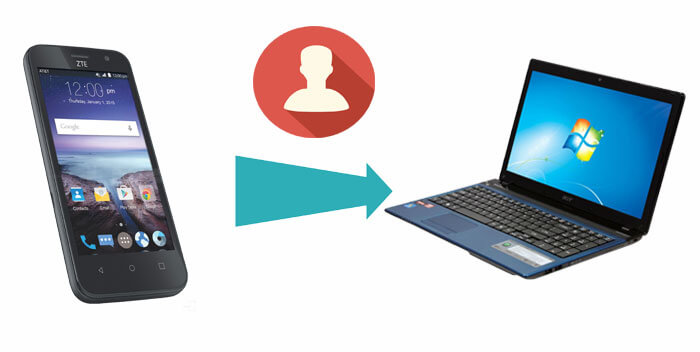
Caminho 1: Como transferir contatos e SMS do telefone ZTE para o computador via Coolmuster Android Assistant (Ilustre)
1.1 Como transferir contatos e SMS do telefone ZTE para o computador seletivamente
1.2 Como transferir contatos e SMS do telefone ZTE para o computador em lotes
Caminho 2: Como transferir contatos e SMS do telefone ZTE para o computador com Coolmuster Android Backup Manager
Caminho 3: Como transferir contatos e SMS do telefone ZTE para o computador via conta do Gmail
Caminho 4: Como faço para transferir contatos do meu telefone ZTE para o meu computador usando Bluetooth
Dica Bônus: Outro software ZTE para PC - My Backup Pro
Quando você está procurando software ZTE para PC para gerenciar e transferir arquivos, muitos deles têm as funções básicas, mas e se você tiver algumas necessidades personalizadas? Neste caso, um especialista em software móvel -- Coolmuster Android Assistant está precisando. Por que é um especialista em ferramentas? Porque não é apenas compacto e fácil de usar, mas também pode realizar transferência seletiva e de pacote de acordo com suas necessidades. Claro, ele possui muitas outras características. Vamos aprender sobre isso agora.
- Estar disponível em quase todos os Android celulares como ZTE Axon 11 SE/Axon 11/Blade 10 Prime/Blade A7 Prime/Blade A5/N983/U880/V956/V889s/V987/U817/N909/N5, Grand Memo/U950/V889F/U985, e assim por diante.
- Edite Android contatos no computador, tire uma captura de tela e obtenha a biblioteca de fotos para sua câmera.
- Adicionar, redefinir ou excluir contatos ZTE do seu computador, e desinstalar seus aplicativos indesejados de telefones ZTE.
- Transfira fotos e filmes da ZTE para o computador, e contatos, SMS, vídeos, registros de chamadas e outros também podem ser movidos da ZTE para o computador.
- Mova contatos, SMS, registros de chamadas do PC para o seu telefone ZTE relacionado ou outros celulares.
- Faça backup e restaure arquivos ZTE conforme necessário e ofereça transferência de dados ZTE livre de vírus, limpa, segura e sem esforço.
Baixe este aplicativo todo-poderoso para uma avaliação gratuita agora.
Não quer considerar todos esses dados como um estado caótico e precisa transferir seletivamente contatos e mensagens de texto de acordo com suas preferências? Você deve prestar atenção à seguinte maneira. Ok, não vou falar muito. Vamos ao que interessa.
Por tudo o que sei, muitas pessoas não sabem como conectar o telefone ZTE ao computador. Bem, você encontrará a resposta para essa pergunta nas primeiras "Dicas" abaixo.
Siga o guia para saber como transferir contatos do telefone ZTE para o computador com Coolmuster Android Assistant:
Passo 1. Conecte seu ZTE ao PC e ative a depuração USB
Conecte seu ZTE ao PC através de um cabo USB e inicie Coolmuster Android Assistante, em seguida, ligue a depuração USB em seu ZTE para a detecção automática. Depois disso, clique em Permitir ou OK para continuar.

Passo 2. Transferir contatos e SMS da ZTE para o PC
Escolha a guia Contatos e SMS , respectivamente, no painel esquerdo, selecione os dados necessários do ZTE e pressione Exportar para movê-los para o computador.

Dicas: Veja como conectar o telefone ZTE ao computador: conecte o ZTE ao PC para ir para Configurações > Conectar ao PC > Instalar driver no Windows, inicie o Explorador de Arquivos > a Unidade de CD x: USB_Driver toque emWindows pasta. Em seguida, pressione Setup para instalar o driver ZTE como os prompts.
Ao contrário dos meios de transferência anteriores, como você não está acostumado a classificar arquivos em seu telefone ZTE, você pode obter SMS e contatos para o seu computador primeiro e, em seguida, classificá-los. Se você está acostumado com isso, o processamento em lote desses dados é uma boa escolha.
Em seguida, vou deixar você saber como transferir contatos do telefone ZTE para o computador em lotes:
Passo 1. Ligue o seu ZTE ao PC através de um cabo USB. Em seguida, habilite a depuração USB para conectar o telefone. Em seguida, vá para Super Toolkit para ver a guia Backup .

Passo 2. Pressione Backup para selecionar SMS e Contatos e escolha uma pasta no PC para salvá-los. Em seguida, toque em Fazer backup para transferir contatos e ZTE do ZTE para o computador.

Você pode estar interessado em:
Onde os textos são armazenados em Android telefone
Coolmuster Android Backup Manager é outro ótimo aplicativo para atender às suas necessidades de transferência ZTE. Este software é uma solução inteligente para backup e restauração de dados Android. Ele permite que os usuários façam backup de tudo ou dos tipos de arquivos desejados de Android telefone para PC. Ele suporta vários arquivos, incluindo contatos, mensagens, registros de chamadas, fotos, músicas, vídeos, documentos e aplicativos. Coolmuster Android Backup Manager pode ser o seu software de transferência ZTE ideal para PC para transferir contatos e SMS do telefone ZTE para o computador.
Em grande medida, tem a função semelhante e complementar que a ferramenta anterior. Agora baixe esta ferramenta no seu PC e veja como transferir contatos do telefone ZTE para o computador.
Posso transferir meus contatos telefônicos e SMS da ZTE para o meu computador?
Passo 1. Abra a ferramenta no PC após a instalação e clique em Android Backup & Restaurar. Em seguida, conecte o ZTE ao PC por meio de um cabo USB e pressione Permitir ou OK para conceder permissões conforme solicitado. Uma vez que seu ZTE é detectado pelo programa, você verá uma janela como abaixo:

Passo 2. Selecione Backup e marque a caixa de seleção ao lado de Contatos e Mensagens, clique em Navegador para escolher o local para salvar seus arquivos e pressione o botão Backup para transferir contatos e mensagens do telefone ZTE para o computador.

Muitos usuários da ZTE podem ter uma conta do Gmail, que pode ser usada para enviar e-mails e fazer login para alguns sites de vídeo, bem como baixar alguns softwares. Claro, também pode nos ajudar a transferir contatos e SMS do telefone ZTE para o computador. Além disso, ele fornece 15 GB de espaço de armazenamento gratuito, menos spam e suporta acesso móvel. No entanto, em alguns países, a conta não pode ser registrada devido a vários motivos.
Como faço para transferir contatos do meu telefone ZTE para o meu computador via Conta do Gmail?
Passo 1. Para seu telefone ZTE, acesse Configurações > conta > Google para entrar com sua conta do Gmail e ative o ícone Contatos e SMS para sincronizá-los da ZTE para a Conta do Google.
Passo 2. Faça login na sua Conta do Google no PC com o mesmo nome de usuário e senha. Em seguida, vá para Contatos/SMS e > Mais > Exportar para selecionar seus dados necessários e salvá-los como formatos adequados. Depois, toque em Exportar para transferir contatos do telefone ZTE para o computador.

O Bluetooth surgiu numa altura em que os smartphones apareceram. É conveniente usar Bluetooth para transferir contatos e SMS para do telefone ZTE para o computador. É rápido e eficaz com um assistente simples, e pode criar pontos de resgate. Mas pode ser problemático ao emparelhar e conectar pela primeira vez (não funciona bem com todos os adaptadores), e o driver pode precisar ser baixado ou atualizado.
Você pode transferir contatos através de Bluetooth? Aqui estão os passos.
Passo 1. Ligue o Bluetooth no seu ZTE e PC para ativar contatos e transferência de SMS. No menu, emparelhe o ZTE e o computador e selecione Adicionar novo dispositivo em ambos os dispositivos.
Passo 2. Inicie o aplicativo Contatos e SMS da ZTE, para escolher seus contatos necessários e SMS, e selecione Enviar via Bluetooth.
Passo 3. No seu PC: confirme a permissão de transferência para transferir contatos e SMS do telefone ZTE para o computador.

O recurso de backup do My Backup Pro também pode ajudá-lo a transferir contatos da ZTE para o computador. Ele pode fazer backup de software, catálogos de endereços, registros de chamadas, favoritos, informações, configurações, atalhos da área de trabalho, lista de reprodução de música de alarme e outros no cartão SD ou na rede, para que você possa restaurar os dados a tempo. Além disso, suporta a maioria dos Android ou iDevices.
Como é mostrado na figura abaixo, ele pode ser usado para verificar SMS e contato e, em seguida, fazer backup desses dois tipos de dados para o seu computador. No entanto, ele não oferece suporte ao backup de dados em um disco rígido externo.
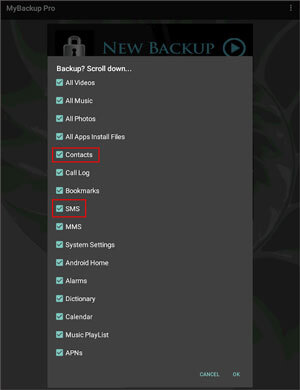
Para o tópico de hoje - como transferir contatos do telefone ZTE para o computador, por que devo colocá Coolmuster Android Assistant e sua versão alternativa - Coolmuster Android Backup Manager na primeira e segunda partes? Acredito que você tenha encontrado o mistério depois de ler esta resenha. Por causa de seu profissionalismo, o número de seus usuários, comentários positivos de seus usuários, e outros. Assim, não deve ser negligenciado.
Claro, você também pode fazer sua própria escolha de acordo com o número e a importância dos contatos e SMS da ZTE. Não importa qual software você escolher, bem-vindo para compartilhar sua experiência conosco. Seus comentários casuais podem ajudar alguns novos usuários móveis que estão procurando soluções de conteúdo bem.
Artigos relacionados:
Maneira mais fácil de mudar dados da ZTE para HTC
Como recuperar mensagens de texto excluídas no ZTE facilmente [4 Métodos]
Como transferir músicas do computador para Android de 6 maneiras
Como transferir contatos do iPhone para o computador sem o iTunes?
Guia completo para importar contatos CSV para Android telefone em 2020

 Android Transferência
Android Transferência
 Como transferir contatos e SMS do telefone ZTE para o computador [Hands-on Ways]
Como transferir contatos e SMS do telefone ZTE para o computador [Hands-on Ways]





